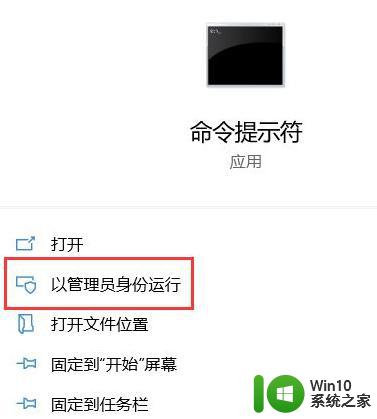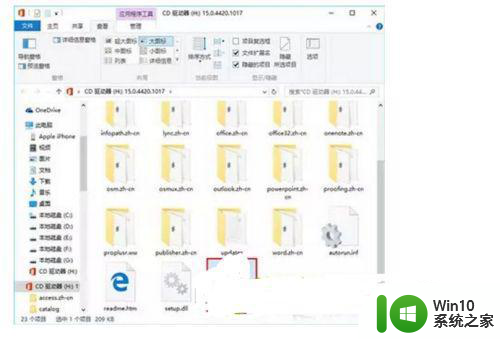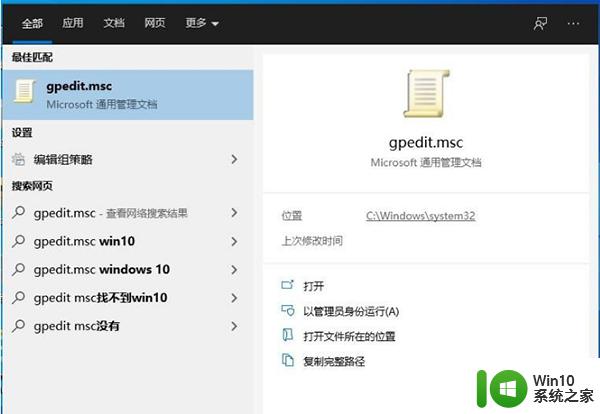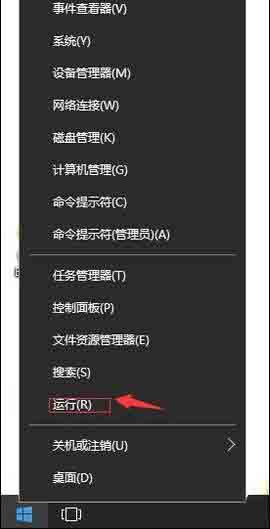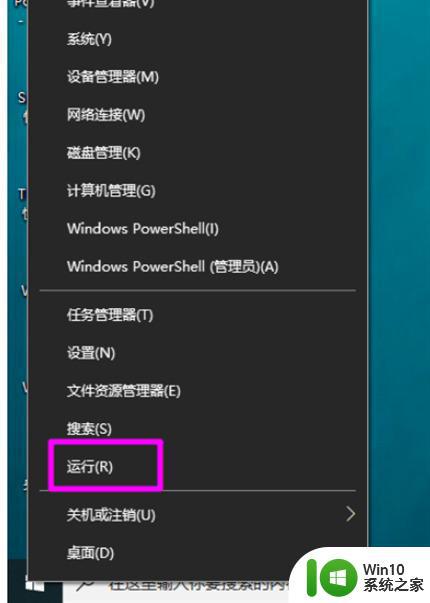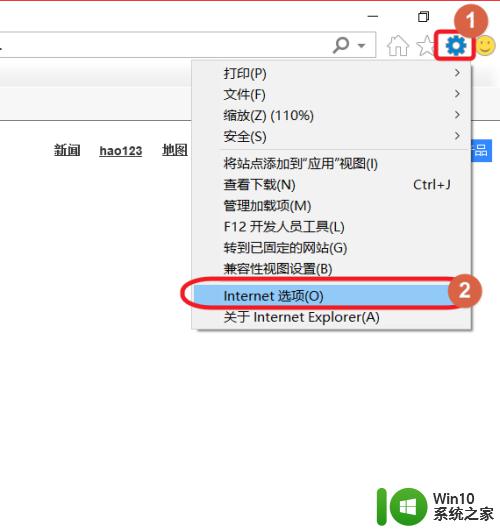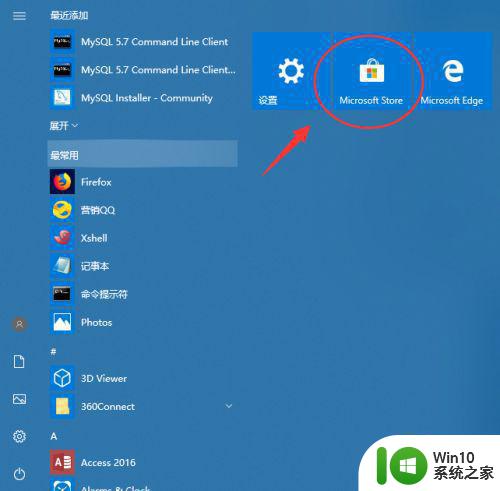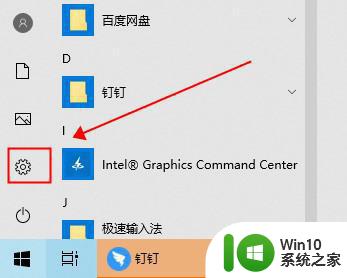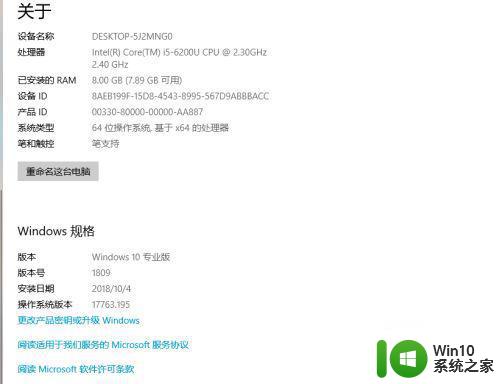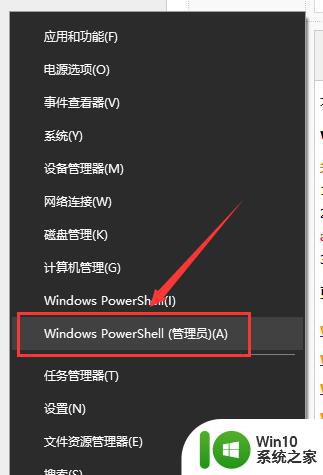win10电脑office不能用的解决方法 w10office怎么用不了
office是我们经常会用到的办公软件,在win10电脑中工作或学习我们是离不开这一软件的。所以如果office出现了不能用的情况,就会很影响我们的使用。可是许多的小伙伴并不知道具体的处理方法,那么对此今天小编就来教大家关于w10office怎么用不了。
推荐下载:系统之家win10专业版
解决方法如下:
方法一:
1、使用Office 2013光盘或者ISO镜像修复安装现有软件。
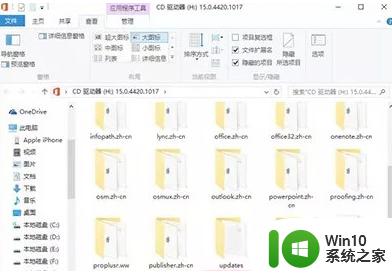
2、如果没有光驱和光盘,可用软媒魔方的虚拟光驱加载ISO镜像。
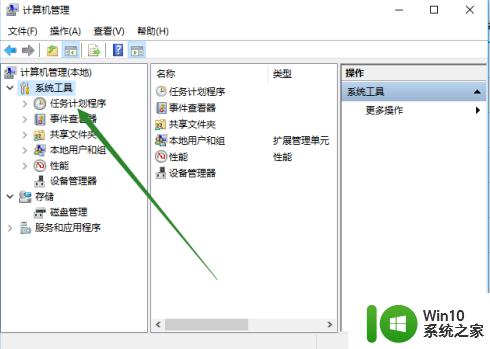
3、打开光盘(或镜像)后,双击其中的setup.exe安装程序进行修复即可。
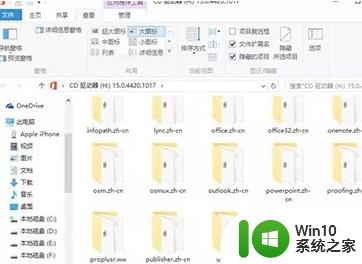
方法二:
1、如果没有光盘和镜像,可以在“命令提示符”中输入命令解决,方法如下:
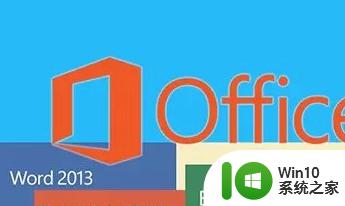
2、首先在Cortana搜索栏输入CMD,然后在第一个结果点击右键,选择“以管理员身份运行”;

3、然后输入(复制后粘贴)以下命令后回车
icacls “%programfiles%\Microsoft Office 15” /grant *S-1-15-2-1:(OI)(CI)RX
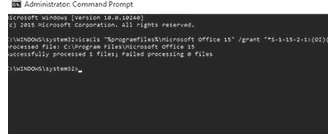
4、命令运行后,提示处理成功1个文件,失败0个,该命令成功运行完毕后,不必重启,以上问题便可修复。
上面就是关于w10office怎么用不了啦,有遇到同样情况的可以参考上面的方法来处理。